Comment Appairer Spotify Bluetooth Sur Pc
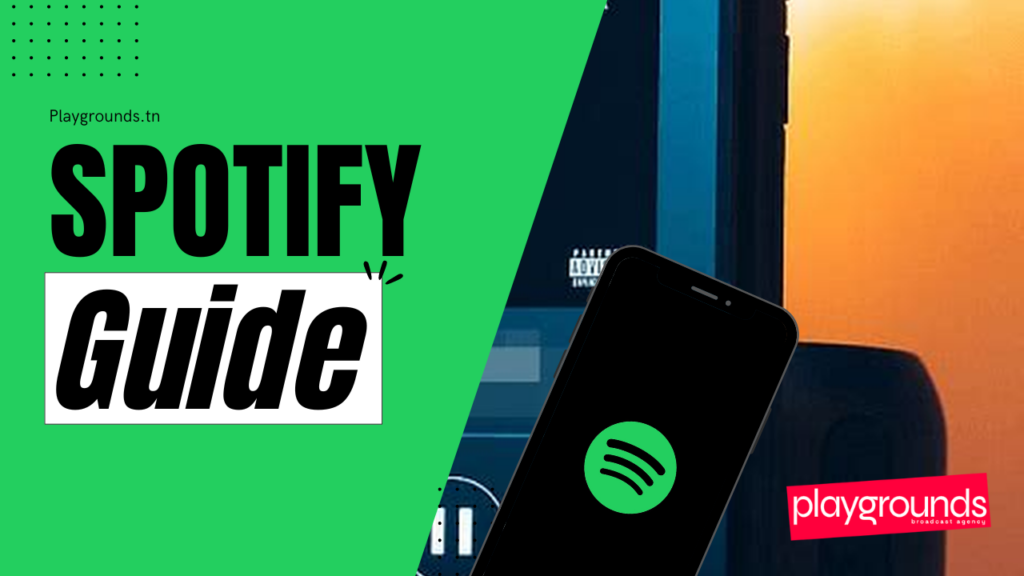
Le Grand Mystère du Bluetooth et Spotify : Un Guide pour Déchiffrer le Code
Ah, le Bluetooth. Cette technologie magique qui nous permet de connecter nos gadgets sans fil, comme des enfants qui s’amusent à jouer avec des aimants. Mais parfois, ce petit miracle technique se transforme en une véritable énigme, surtout lorsqu’il s’agit de faire fonctionner Spotify sur nos enceintes Bluetooth.
Vous êtes là, devant votre ordinateur, prêt à vous détendre avec votre playlist Spotify préférée. Vous enfilez vos écouteurs Bluetooth chics, mais… rien. Le silence règne, brisé seulement par le bruit de vos soupirs de frustration. Vous vous dites : “Mais comment faire pour que Spotify marche avec mon Bluetooth ?”
Ne paniquez pas, mon ami ! Je suis là pour vous éclairer et vous guider dans ce labyrinthe technologique. Préparez-vous à un voyage fascinant à travers les méandres de Spotify, du Bluetooth et… de votre propre patience.
1. Vérification de Base : Le Bluetooth et Spotify, une Relation Compliquée
Avant de plonger dans les profondeurs techniques, commençons par les bases. Assurez-vous que le Bluetooth est activé sur votre ordinateur et sur votre appareil Bluetooth (enceinte, écouteurs, etc.). C’est comme vérifier si le courant est allumé avant de brancher votre lampe.
Ensuite, assurez-vous que votre appareil Bluetooth est correctement associé (pairé) à votre ordinateur. C’est là que les choses peuvent devenir un peu plus complexes. Chaque appareil Bluetooth a sa propre procédure de jumelage. Il se peut que vous deviez vous référer au manuel d’utilisation de votre appareil pour obtenir des instructions précises. Mais rassurez-vous, c’est souvent un processus simple :
- Activer le Bluetooth : Sur votre ordinateur, ouvrez les paramètres Bluetooth et assurez-vous que le Bluetooth est activé. Vous trouverez généralement cette option dans le Centre de notifications, ou dans les paramètres système de votre ordinateur.
- Rechercher l’appareil : Mettez votre appareil Bluetooth en mode “appairage” et il devrait apparaître dans la liste des appareils disponibles sur votre ordinateur. Cliquez sur le nom de l’appareil pour l’associer.
- Vérifier le code PIN : Certains appareils Bluetooth peuvent nécessiter un code PIN pour s’associer. Ce code est généralement “0000” ou “1234” par défaut, mais il peut varier selon le fabricant.
Une fois l’appairage terminé, vous devriez pouvoir entendre le son de Spotify à travers votre appareil Bluetooth. Si ce n’est pas le cas, il est temps de passer à l’étape suivante.
2. Le Mystère de Spotify Connect : Un Lien Magique ?
Spotify Connect est une fonctionnalité formidable qui vous permet de contrôler la lecture Spotify sur un appareil Bluetooth compatible depuis votre téléphone ou votre ordinateur. C’est comme avoir un assistant personnel qui s’occupe de tout pour vous.
Pour utiliser Spotify Connect, assurez-vous que votre appareil Bluetooth est compatible avec cette fonctionnalité. La plupart des enceintes et écouteurs Bluetooth modernes le sont. Voici comment ça marche :
- Ouvrez Spotify : Lancez Spotify sur votre ordinateur ou votre téléphone.
- Choisissez votre musique : Lancez la lecture de votre chanson ou de votre playlist préférée.
- Connectez-vous : Appuyez sur l’icône “Connecter un appareil” en bas de l’écran Spotify. Vous devriez voir votre appareil Bluetooth compatible dans la liste.
- Profitez : Sélectionnez votre appareil Bluetooth et la musique devrait se diffuser sur votre enceinte ou vos écouteurs.
Si Spotify Connect ne fonctionne pas, assurez-vous que votre appareil Bluetooth est bien connecté à votre réseau Wi-Fi ou à votre réseau mobile. C’est comme si vous aviez besoin d’internet pour pouvoir parler à votre assistant personnel.
3. Le Dépannage : Quand Rien Ne Fonctionne
Si vous avez suivi toutes les étapes précédentes et que Spotify refuse toujours de jouer sur votre appareil Bluetooth, il est temps de passer en mode “dépannage”. Voici quelques pistes à explorer :
- Redémarrage : Parfois, un simple redémarrage de votre ordinateur, de votre appareil Bluetooth et de l’application Spotify peut résoudre le problème. C’est comme redémarrer votre moteur de voiture pour le faire repartir.
- Vérifier les mises à jour : Assurez-vous que votre ordinateur, votre appareil Bluetooth et l’application Spotify sont à jour. Les mises à jour peuvent apporter des correctifs de bugs et des améliorations de performance.
- Changer de source audio : Si votre ordinateur est connecté à plusieurs appareils Bluetooth, essayez de choisir votre appareil Bluetooth comme source audio par défaut dans les paramètres de votre ordinateur. Vous pourriez avoir un conflit audio entre vos différents appareils.
- Désactiver les autres appareils Bluetooth : Si vous avez plusieurs appareils Bluetooth connectés à votre ordinateur, essayez de désactiver tous les autres appareils à l’exception de celui que vous voulez utiliser pour Spotify.
- Réinitialiser l’appareil Bluetooth : Si rien d’autre ne fonctionne, essayez de réinitialiser votre appareil Bluetooth en le déconnectant de votre ordinateur et en le reconnectant.
Si rien de tout cela ne fonctionne, il est possible qu’il y ait un problème avec votre appareil Bluetooth ou avec l’application Spotify. Dans ce cas, vous pouvez contacter le support technique de l’appareil Bluetooth ou de Spotify pour obtenir de l’aide.
4. Le Savoir-Faire : Conseils d’Experts pour un Son Parfait
Maintenant que vous avez déchiffré le code du Bluetooth et de Spotify, voici quelques conseils supplémentaires pour maximiser votre expérience audio :
- Choisissez le bon format audio : Pour une qualité sonore optimale, essayez de diffuser Spotify en qualité “Haute fidélité” (High Fidelity) dans les paramètres de l’application.
- Utilisez un adaptateur Bluetooth : Si votre ordinateur n’a pas de Bluetooth intégré, vous pouvez utiliser un adaptateur Bluetooth USB pour connecter votre appareil.
- Investissez dans un bon appareil Bluetooth : La qualité de votre appareil Bluetooth peut affecter la qualité sonore de votre musique. Choisissez un appareil qui offre une bonne connectivité et une bonne qualité sonore.
L’univers du Bluetooth et de Spotify peut parfois ressembler à un labyrinthe sans fin. Mais avec un peu de patience et de persévérance, vous finirez par trouver votre chemin et profiter d’une expérience audio sans fil exceptionnelle.
Conclusion : Le Son de la Victoire
Vous avez déjoué le mystère du Bluetooth et de Spotify ! Vous savez maintenant comment connecter votre ordinateur à votre appareil Bluetooth et profiter de votre musique Spotify préférée sans fil. Félicitations, vous êtes un véritable expert en technologie !
Si vous avez besoin d’aide supplémentaire ou si vous souhaitez en savoir plus sur les techniques d’appairage Bluetooth, n’hésitez pas à nous contacter à Playgrounds. Playgrounds.tn est une agence de podcasting et de radiodiffusion qui aide les créateurs et les marques à créer et à promouvoir des podcasts. Nous sommes là pour vous aider à débloquer le potentiel de votre audio numérique.